Atualização do Componentes
A atualização dos componentes é realizada através do Ambari. O processo é dividido em duas etapas: instalação dos pacotes disponíveis na nova versão e execução do upgrade.
Instalação dos Pacotes
-
No Ambari, na página "Stack and Versions", guia VERSIONS, clique no botão INSTALL PACKAGES da nova versão.
-
Confirme a instalação dos pacotes.
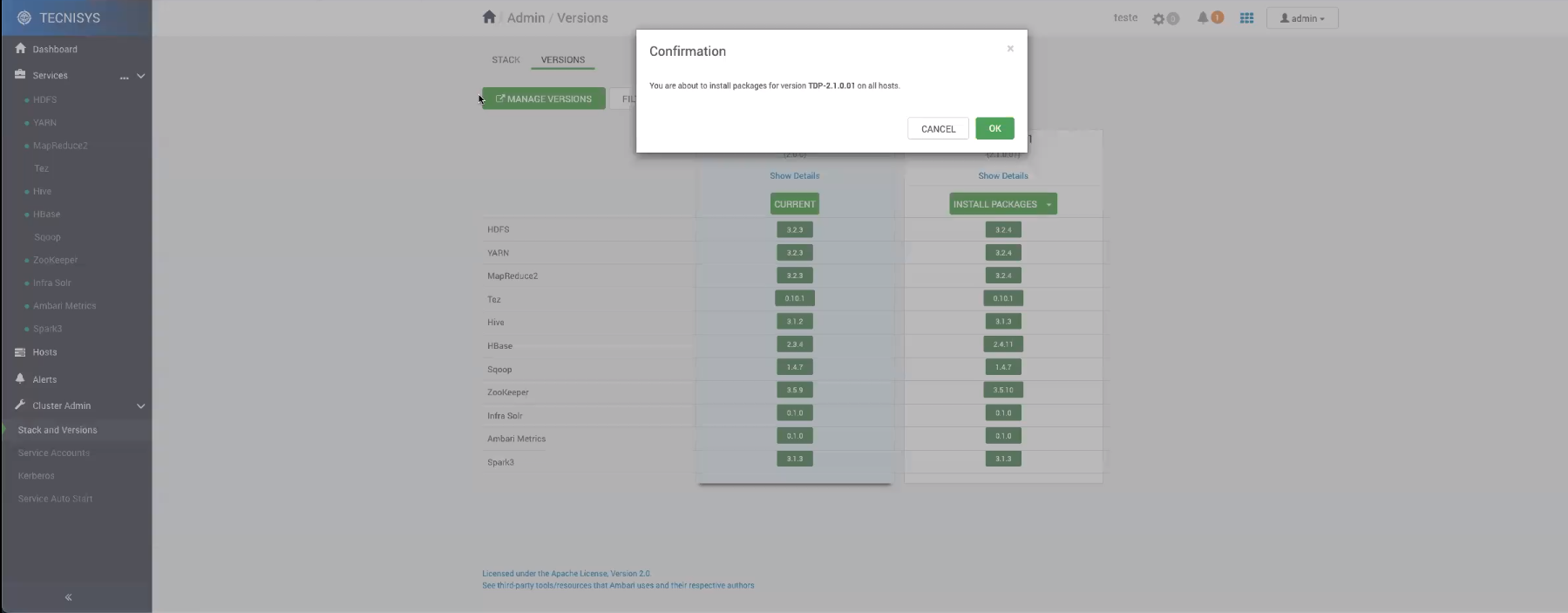 Figure 1. Instalação dos pacotes da nova versão
Figure 1. Instalação dos pacotes da nova versão -
Clique no link "Show details" de ambas as versões para visualizar o total de máquinas com pacotes instalados.
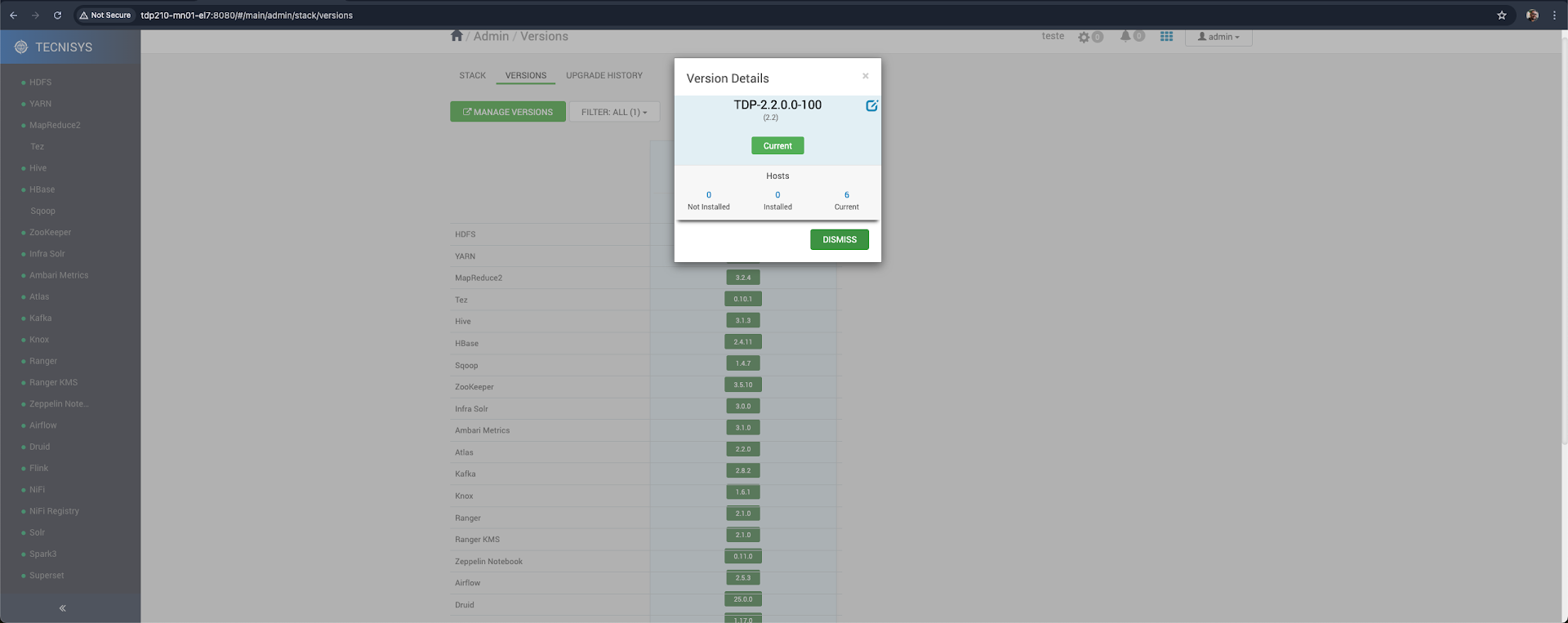 Figure 2. Detalhes da nova versão
Figure 2. Detalhes da nova versão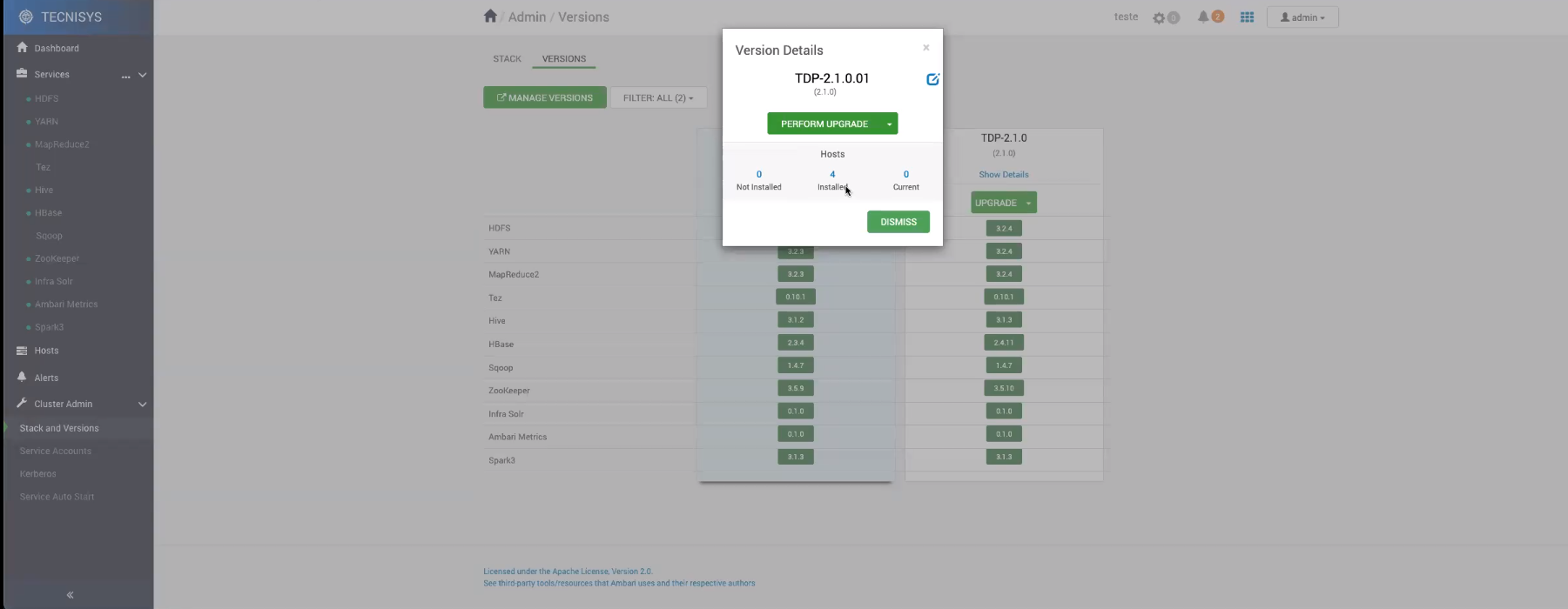 Figure 3. Detalhes da versão corrente
Figure 3. Detalhes da versão correnteAté este momento, mesmo que os pacotes da nova versão já estejam instalados nas máquinas, o Cluster ainda opera com os binários dos componentes da versão corrente ("CURRENT"). Nesta etapa, qualquer problema com a atualização se restringirá à instalação dos RPMs.
A partir deste momento, serão disponibilizadas duas opções para a realização do Upgrade:
-
Express Upgrade: Essa é a opção mais rápida e todos os serviços do Cluster serão suspensos para a atualização;
-
Rolling Upgrade: A atualização é realizada sem a parada total dos serviços do Cluster.
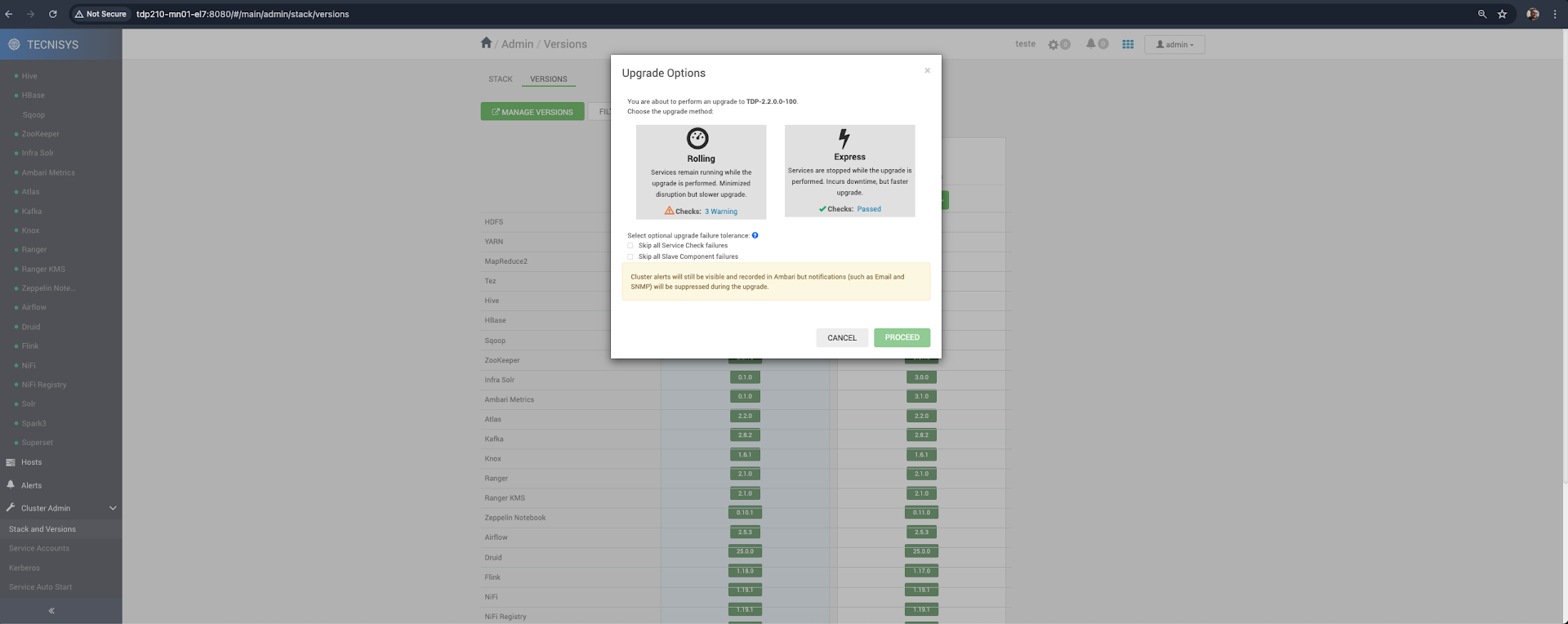 Figure 4. Tipos de Upgrade
Figure 4. Tipos de Upgrade
|
Antes de iniciar a atualização, certifique-se que todos os pré-requisitos foram atendidos, os serviços estão funcionais e a função Auto Start está desativada no Ambari. |
Execução do Express Upgrade
O Express Upgrade é uma opção que permite a atualização dos componentes do Cluster para uma a nova versão de forma rápida e segura. Contudo, esta opção requer a parada total dos serviços do Cluster.
Estando todos os pré-requisitos atendidos, siga os passos a seguir:
-
Clique na botão UPGRADE da nova versão.
-
Selecione a opção de atualização "Express".
-
Clique em "Proceed" para continuar.
-
Confirme a operação.
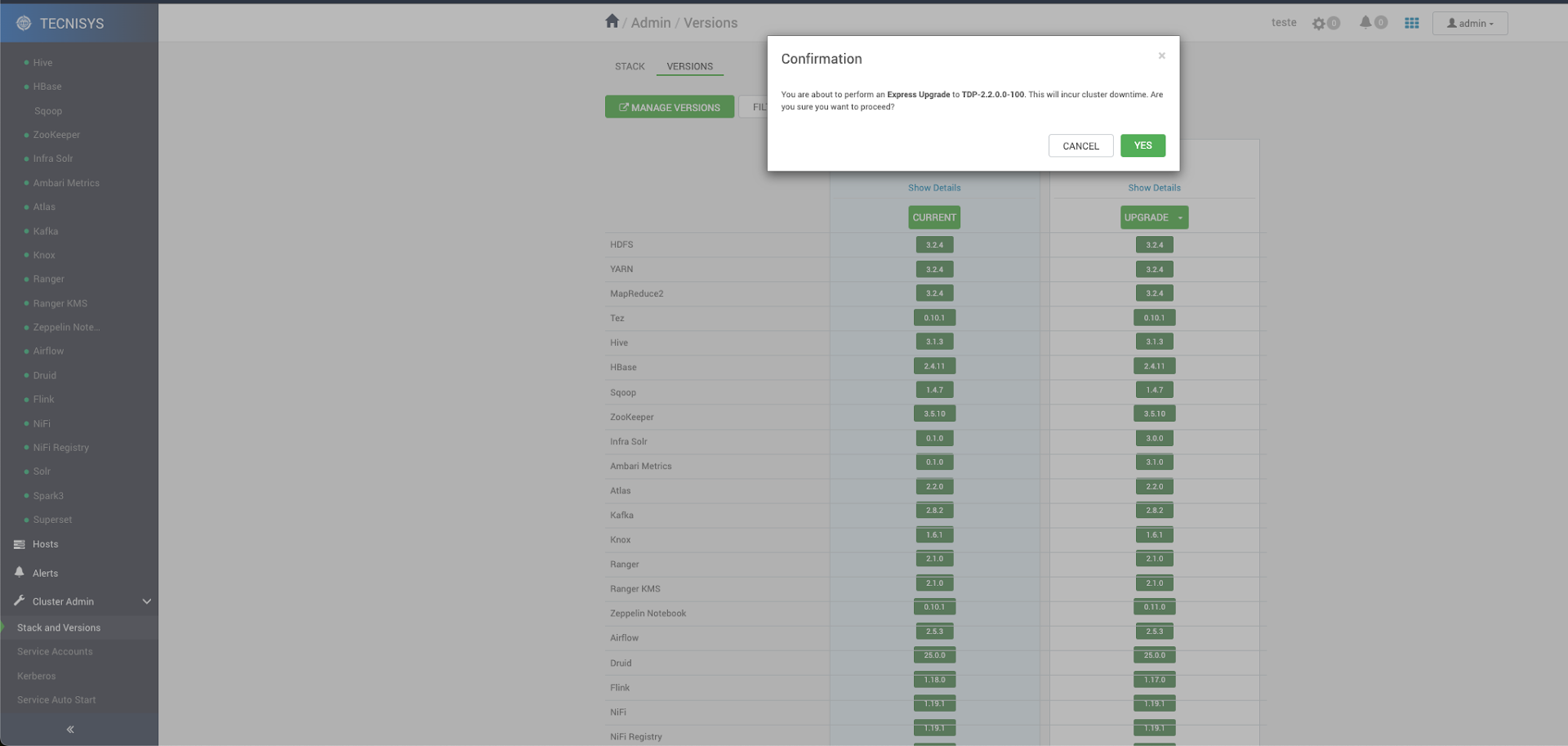 Figure 5. Execução do Express Upgrade
Figure 5. Execução do Express Upgrade -
Acompanhe o processo de atualização e fique atento às mensagens e solicitações exibidas na tela.
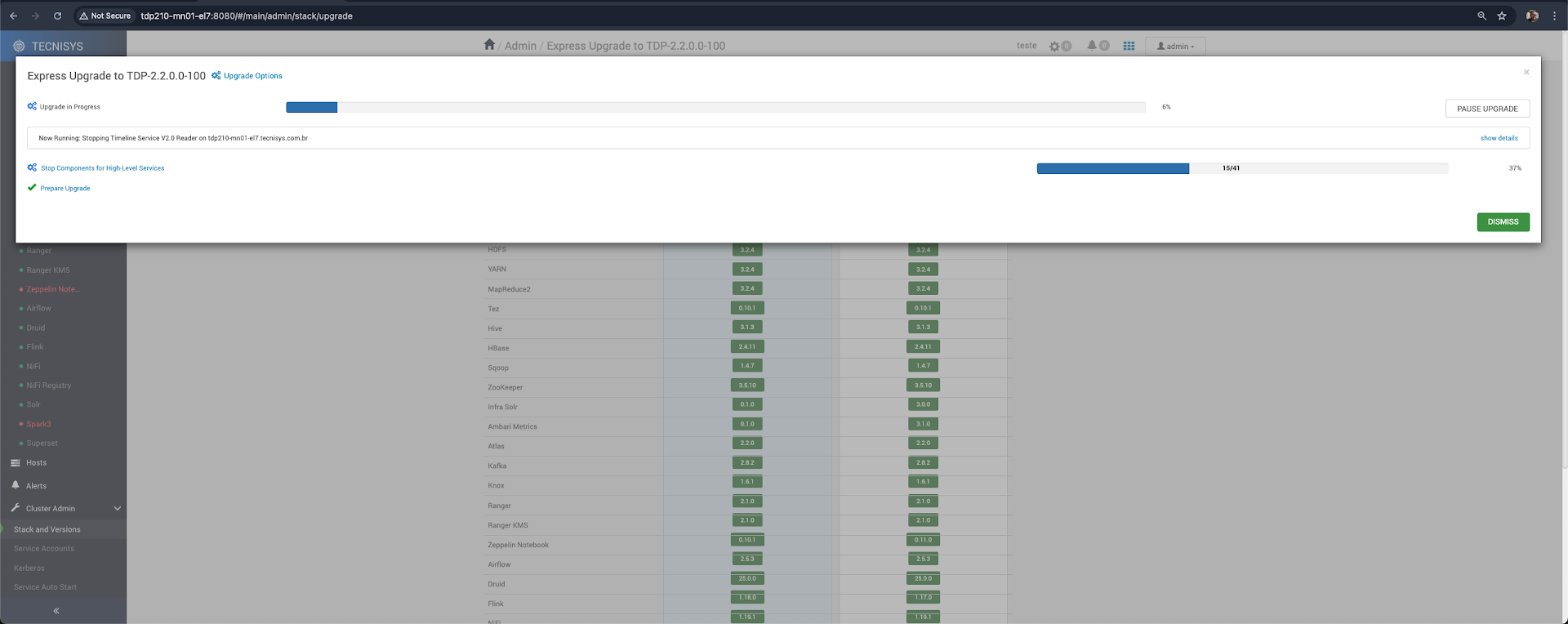 Figure 6. Atualização em andamento
Figure 6. Atualização em andamentoDurante o Express Upgrade, os serviços ficam indisponíveis. O tempo total de indisponibilidade depende de vários fatores, como a quantidade de máquinas, a quantidade de serviços, velocidade da rede, entre outros.
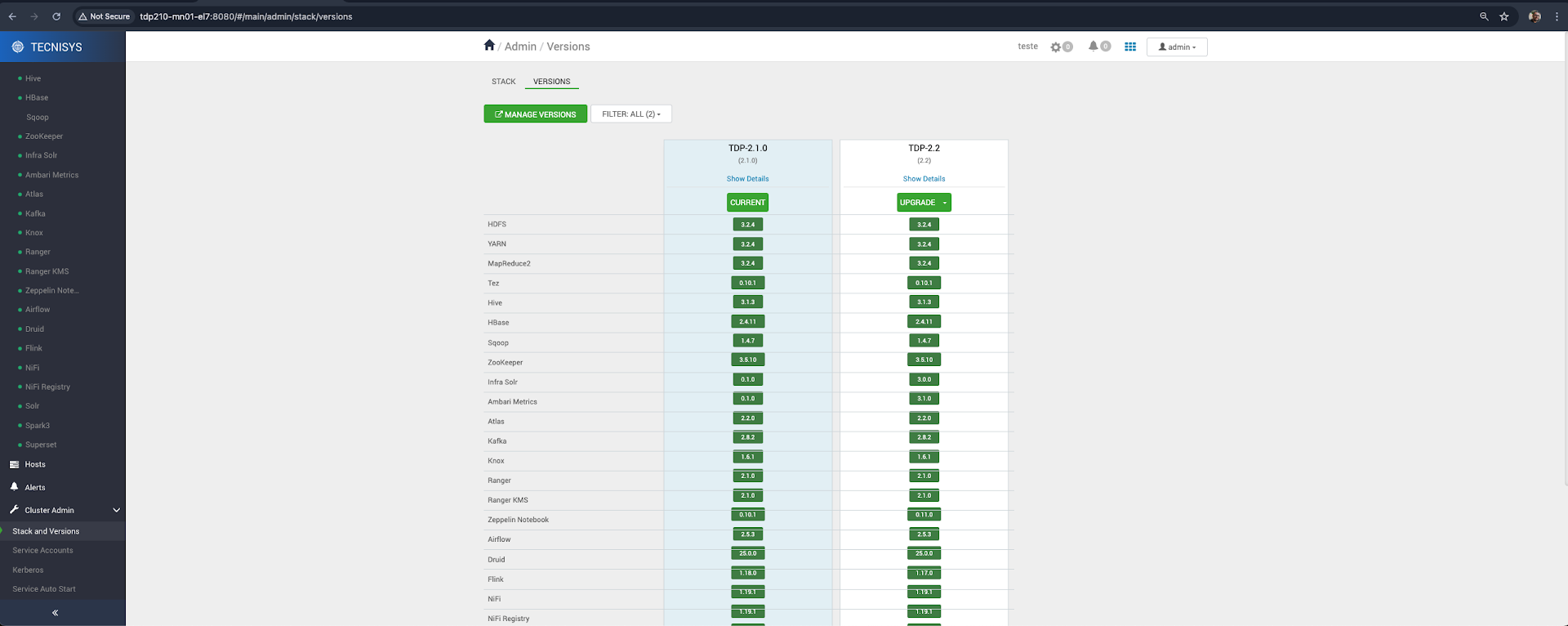 Figure 7. Serviços indisponíveis durante a atualização
Figure 7. Serviços indisponíveis durante a atualizaçãoCaso o serviço do Apache Hive esteja instalado, durante a atualização, será solicitado a realização de um backup do banco de dados do Hive Metastore. Esta ação é necessária para viabilizar a recuperação em caso de falha ou o downgrade da versão. Na sequência, de volta ao Ambari, confirme a realização do backup para prosseguir com a atualização.
É possível verificar se os componentes atualizados já estão funcionais. Para isto, clique o link "all service checks". Assim é possível identificar e corrigir eventuais problemas antes da etapa de verificação dos serviços (service check), realizada ao final da atualização. -
Acompanhe a verificação de todos os serviços atualizados (Service Check).
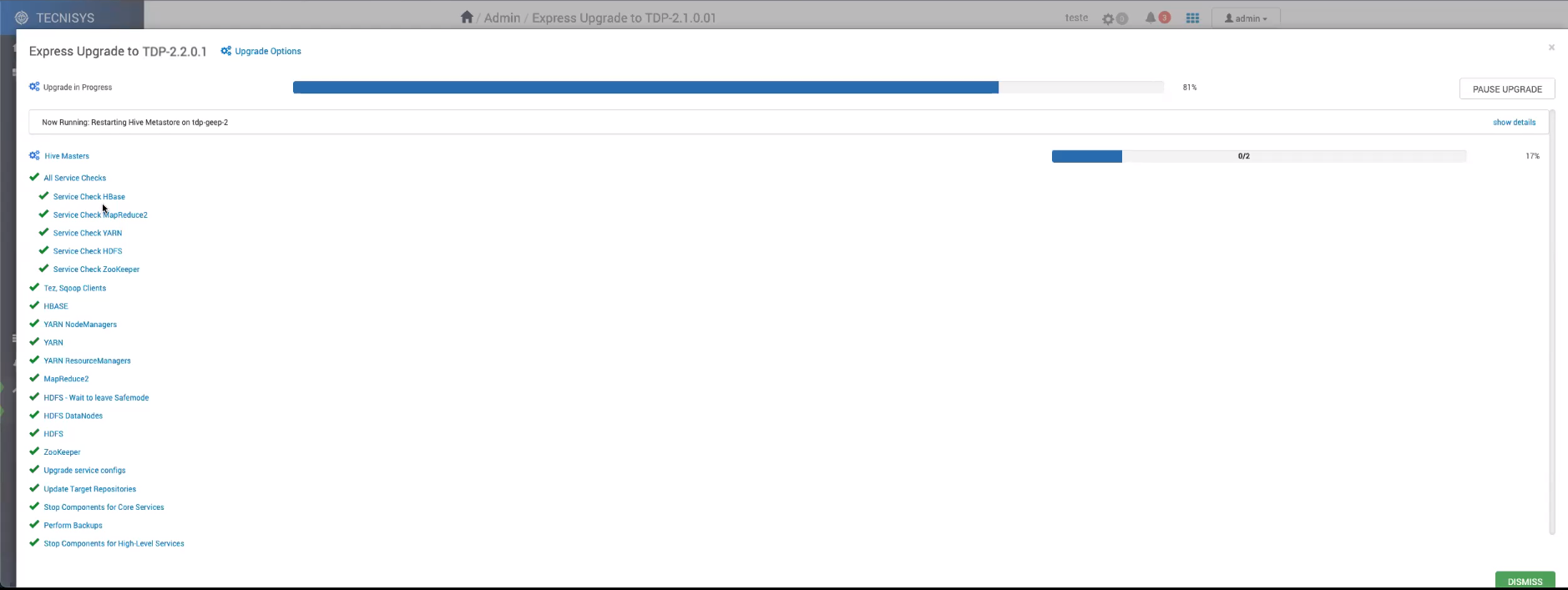 Figure 8. Service Check em execução
Figure 8. Service Check em execução -
Selecione uma das seguintes opções para concluir o processo de atualização:
-
DOWNGRADE: Permite reverter o processo de atualização. Todos os componentes voltam para suas versões anteriores.
-
FINALIZE LATER: Permite finalizar o processo de atualização em outro momento, possibilitando a execução de testes e validações.
-
FINALIZE: Finaliza o processo de atualização e define a nova versão como "CURRENT".
Caso o Apache HBase esteja entre os serviços atualizados, ao final do upgrade será solicitada a confirmação da exclusão do snapshot criado durante o processo.
-
-
Selecione "Finalize" para finalizar o processo de atualização.
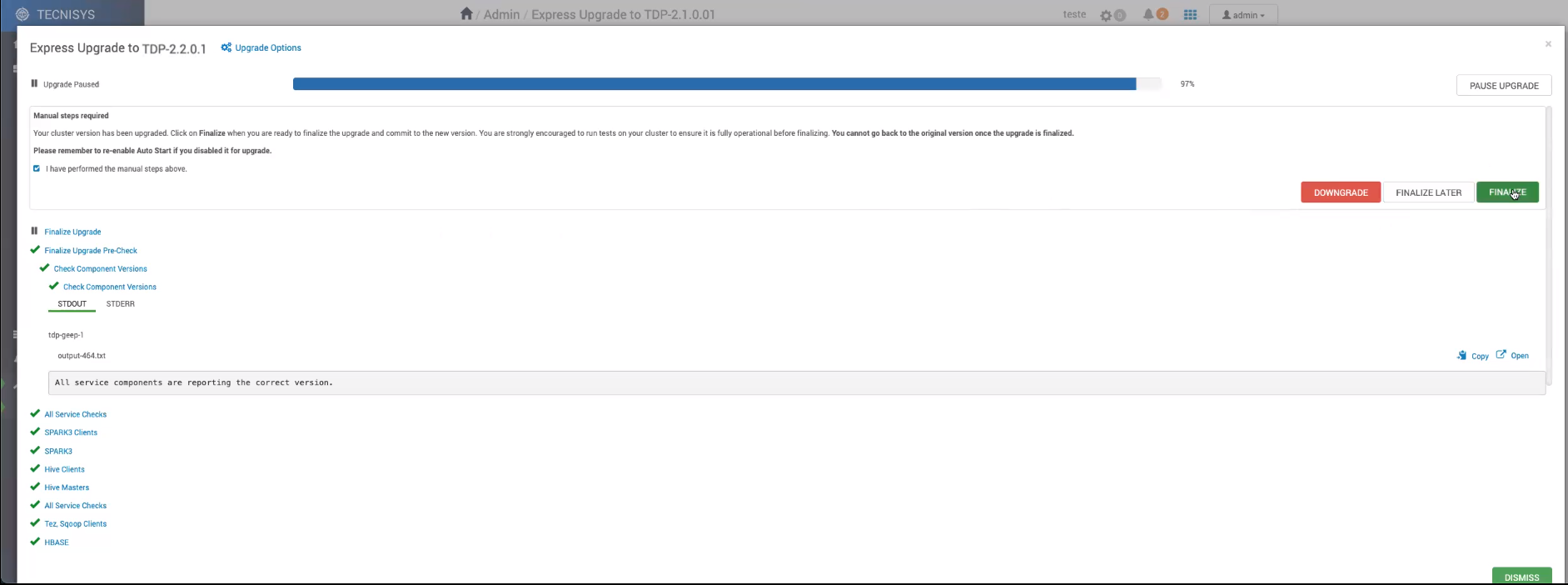 Figure 9. Finalização do processo de atualização
Figure 9. Finalização do processo de atualização -
Clique em "Proceed" para confirmar a finalização do processo de atualização.
Execução do Rolling Upgrade
Embora seja uma opção mais demorada, o Rolling Upgrade permite a atualização dos componentes do Cluster para uma nova versão sem interromper completamente os serviços. Isso é possível desde que os serviços estejam em alta disponibilidade ou que seus componentes operem em uma arquitetura distribuída em que não há um único ponto de coordenação e controle (No Master).
Estando todos os pré-requisitos atendidos, siga os passos a seguir:
-
Clique na botão UPGRADE da nova versão.
-
Selecione e confirme a opção "Rolling Upgrade".
-
Confirme a realização do backup dos bancos de metadados.
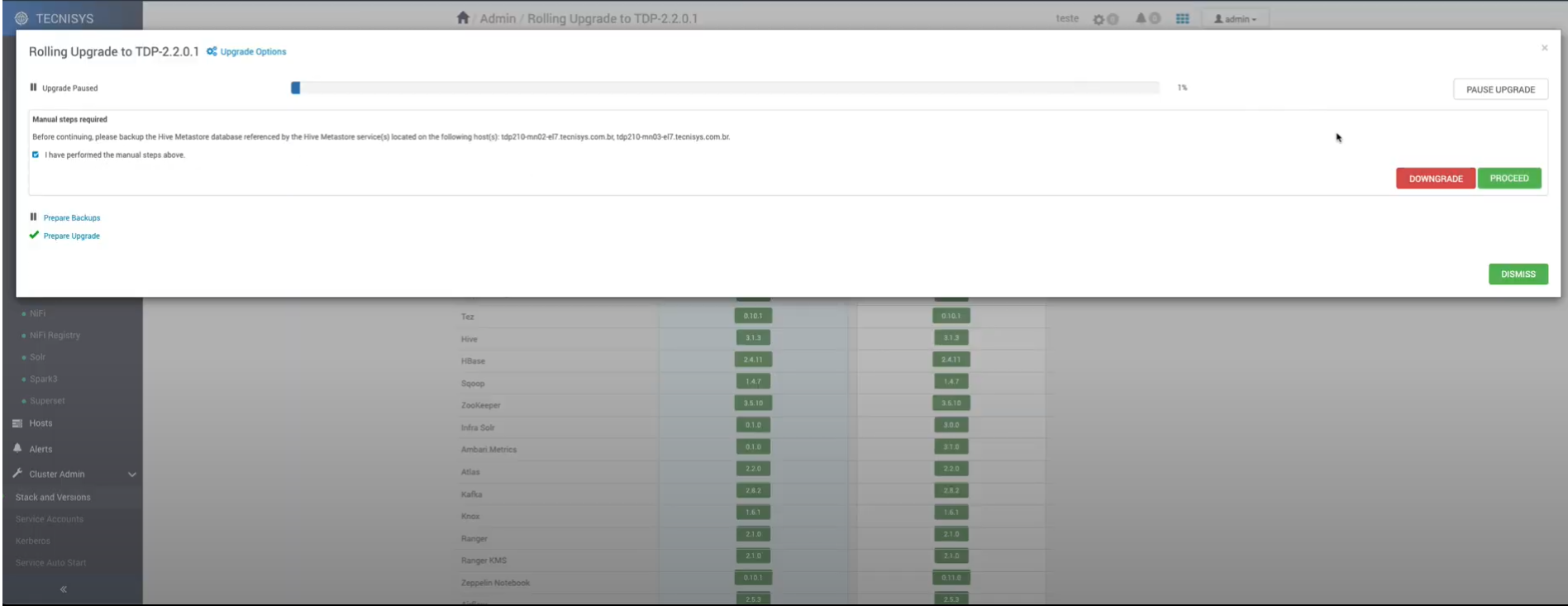 Figure 10. Confirma backup dos bancos de metadados
Figure 10. Confirma backup dos bancos de metadadosUma série de configurações serão realizadas de forma automatizada durante a atualização. A qualquer momento é possível suspender o "Rolling Upgrade". Para isto, selecione o botão "Pause Upgrade". Dessa forma, é possível pausar a atualização para corrigir qualquer irregularidade ou reverter a operação (rollback). 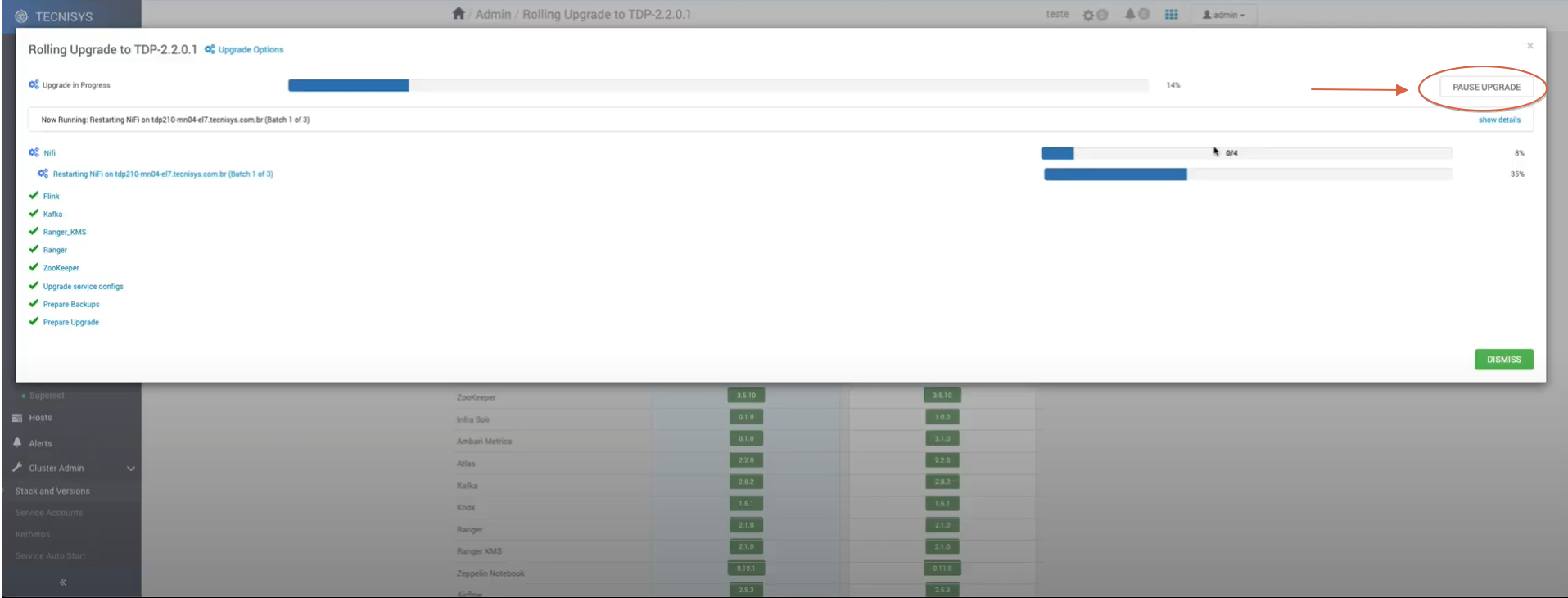 Figure 11. Pausa o Rolling Upgrade
Figure 11. Pausa o Rolling Upgrade -
Confirme a realização das etapas (steps) manuais solicitadas.
 Figure 12. Confirme steps manuais
Figure 12. Confirme steps manuaisÉ possível verificar se os componentes atualizados já estão funcionais. Para isto, clique no link "all service checks". Assim é possível identificar e corrigir eventuais problemas antes da etapa de verificação dos serviços (Service Check), realizada ao final da atualização. -
Acompanhe a verificação de todos os serviços atualizados (Service Check).
-
Selecione uma das seguintes opções para concluir o processo de atualização:
-
DOWNGRADE: Permite reverter o processo de atualização. Todos os componentes voltam para suas versões anteriores.
-
FINALIZE LATER: Permite finalizar o processo de atualização em outro momento, possibilitando a execução de testes e validações.
-
FINALIZE: Finaliza o processo de atualização e define a nova versão como "CURRENT".
Caso o Apache HBase esteja entre os serviços atualizados, ao final do upgrade será solicitada a confirmação da exclusão do snapshot criado durante o processo.
-
-
Selecione "Finalize" para finalizar o processo de atualização.
-
Clique em "Proceed" para confirmar a finalização do processo de atualização.
Conclusão da Atualização
Na guia VERSIONS da página "Stack and Versions" a versão anterior anterior foi removida e a nova versão está definida como "CURRENT".
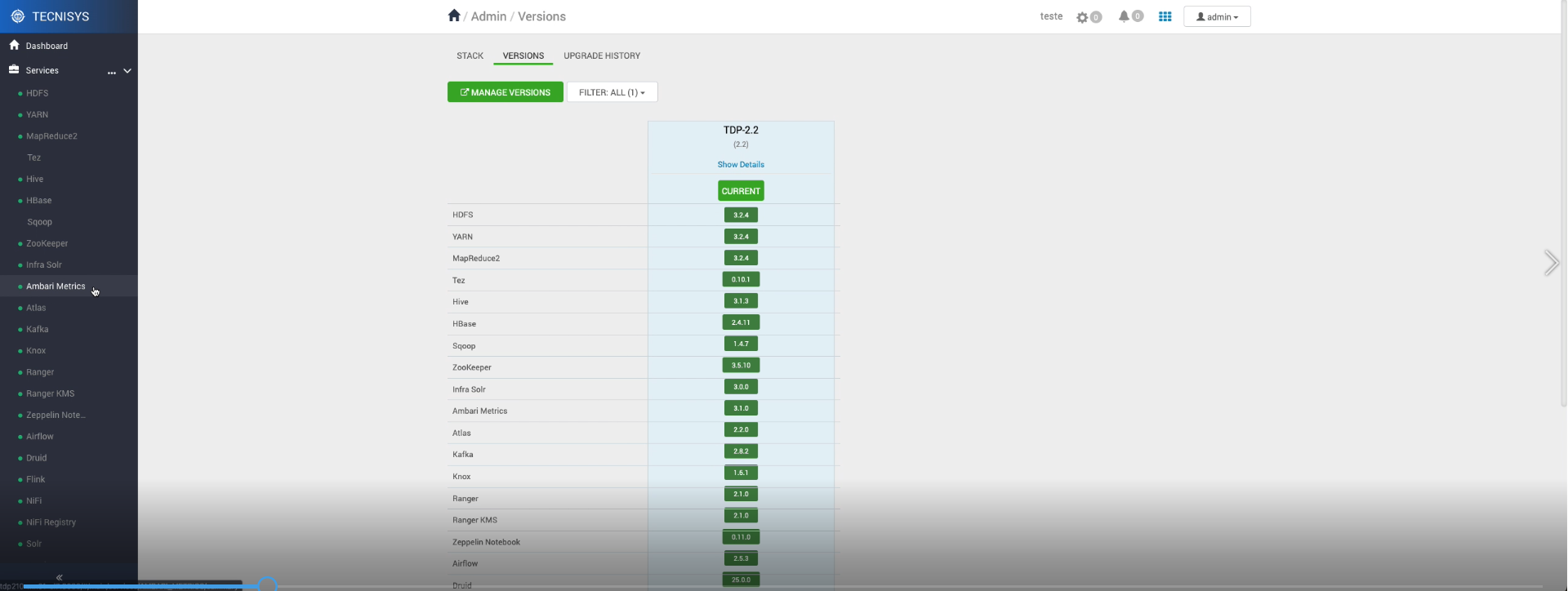
Note que a guia UPGRADE HISTORY foi adicionada à página "Stack and Versions". Nesta guia é apresentado o histório de atualizações do cluster, incluindo detalhes como o tipo de upgrade realizado, a versão anterior e a nova versão da stack e seus serviços.
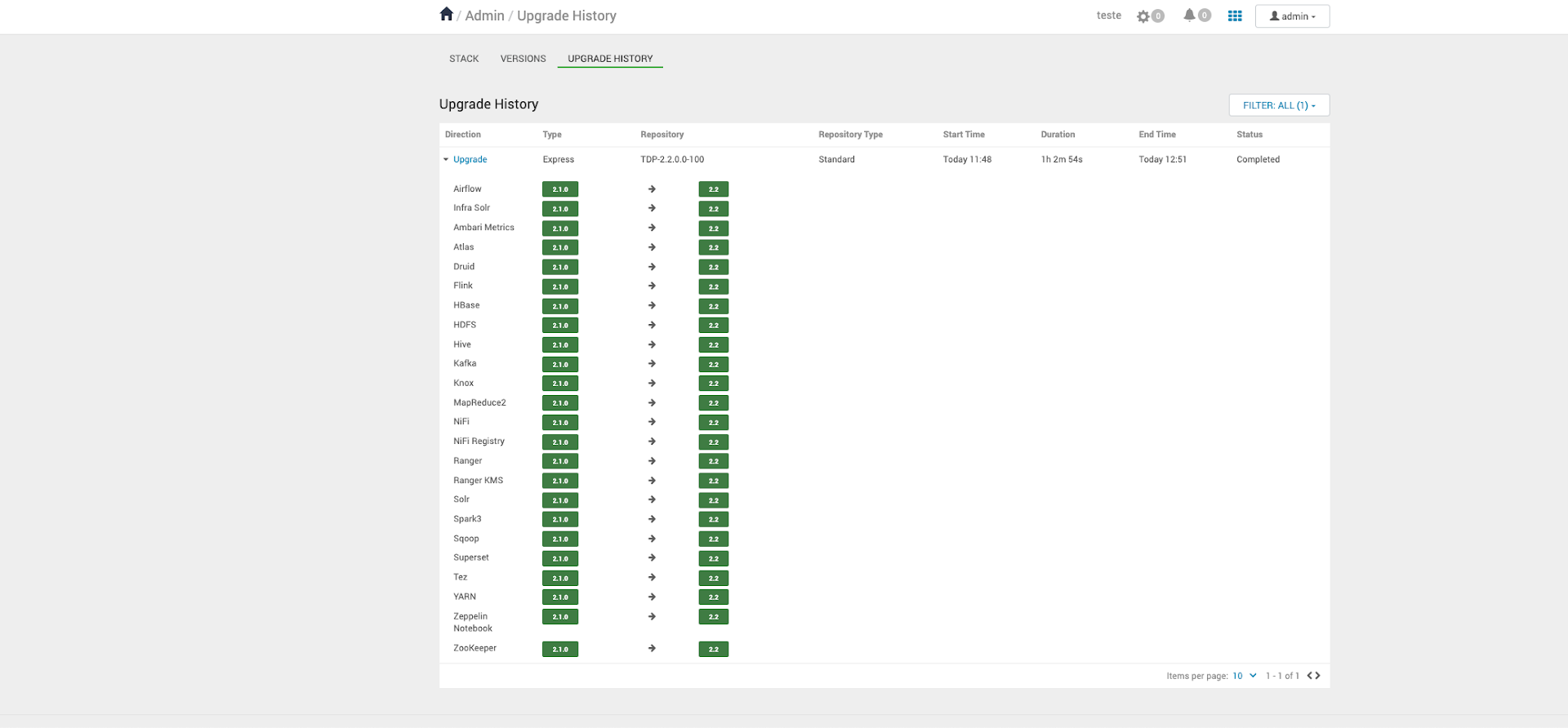
Agora, na guia STACK da página "Stack and Versions" é possível adicionar os novos serviços disponíveis na nova versão do TDP.
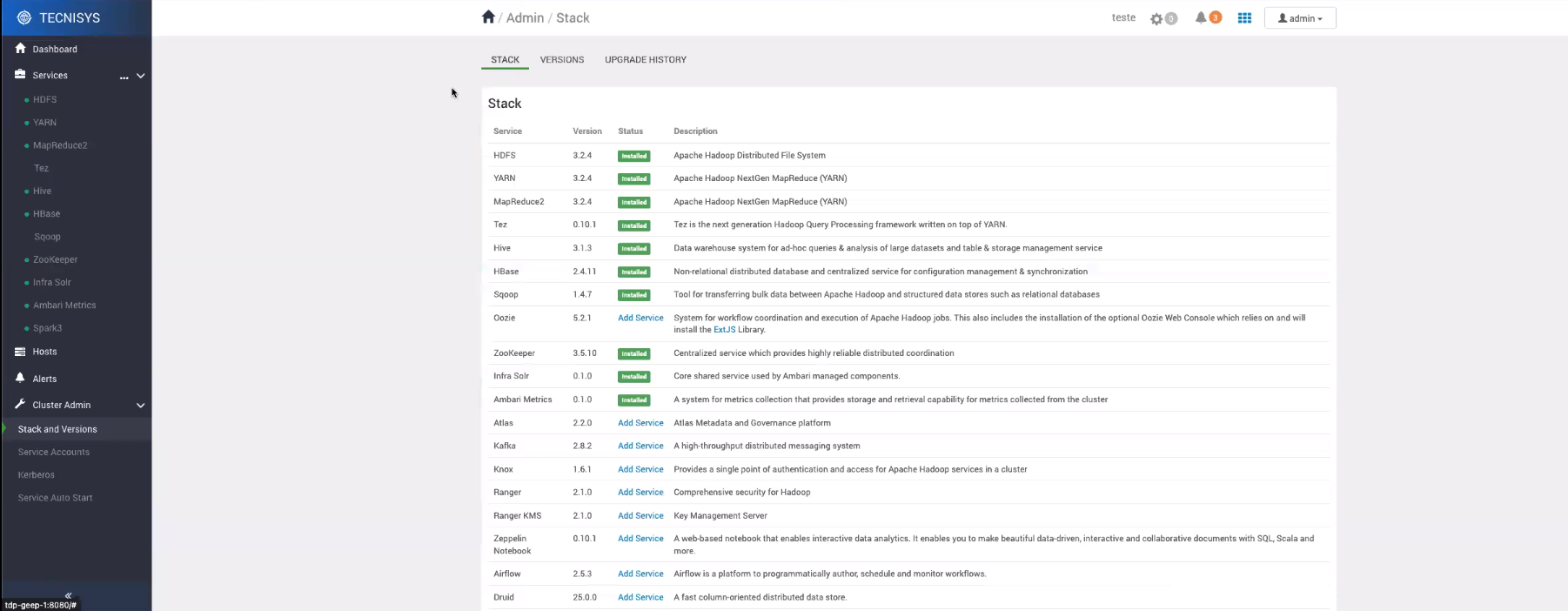
Por fim, reinicie o serviço do Ambari Server:
ambari-server restart| A reinicialização do Ambari Server é necessária para a consolidação de determinadas alterações e configurações. |
|
Após finalizar, lembre-se de reativar o Início Automático dos Serviços, selecionando, no menu lateral do Ambari, a opção "Service Auto-Start" e alterando a chave "Auto Start Settings" para "Enabled" . |